如何使用Revit软件进行建筑设计:从入门到精通指南

1. 引言
2. Revit软件简介
3. 入门基础
- 用户界面介绍
- 项目设置
4. 建立模型
- 墙体创建
- 楼板和屋顶
- 门窗设计
5. 高级功能应用
- 族的创建与管理
- 渲染与可视化
6. 协作与输出
- 文件共享与协同工作
- 图纸输出与打印设置
7. 实践建议与技巧
8. 总结
---
### 1. 引言
在建筑设计领域,随着技术的快速发展,计算机辅助设计(CAD)已成为必不可少的工具。Autodesk Revit作为一款建筑信息建模(BIM)软件,以其强大的功能和灵活性广受建筑师和设计师青睐。本指南旨在帮助读者从零开始掌握Revit的基本功能,并逐步深入了解其高级应用。
### 2. Revit软件简介
Revit是由Autodesk公司开发的一款用于建筑设计的集成工具。它不仅能够进行二维绘图,还能通过三维建模实现对设计项目的全面分析。其核心优势在于BIM技术,即在一个模型中整合所有建筑信息,使得设计、文档及施工过程更加直观和高效。
### 3. 入门基础
#### 用户界面介绍
初次打开Revit时,其用户界面可能会让新手感到复杂,但一旦了解各个部分的功能,就会发现它的布局非常合理。主要组成部分包括:
- **菜单栏**:包含文件操作、项目设置及插件等。
- **工具选项板**:提供各种绘图和修改工具。
- **属性面板**:用于调整当前所选对象的属性。
- **浏览器树**:显示项目中的所有视图、表格和族。
#### 项目设置
在开始任何设计之前,设定正确的项目信息至关重要,包括单位体系、层高设置以及全局参数定义。这些设置决定了你的设计精度和最终效果。
### 4. 建立模型
#### 墙体创建
墙体作为建筑的基本构件,Revit提供了丰富的墙体类型和编辑工具。选择“建筑”选项卡中的“墙”,你可以从界面左侧的类型选择器中挑选所需墙体类型。同时,通过“修改”工具,可以进行墙体高度、厚度及材料的自定义设置。
#### 楼板和屋顶
使用楼板工具,你可以绘制任意轮廓的楼板,并控制其层结构及材质。屋顶的创建类似,通过“屋顶”工具以弹性曲线或斜坡形式生成,同时支持多种样式,如平屋顶、坡屋顶等。
#### 门窗设计
Revit提供了大量的现成门窗族供选择。通过“建筑”选项卡下的门窗工具,可以轻松地将这些组件添加到你的模型中。同时,你也可以根据具体需求创建自定义门窗族,实现特殊设计效果。
### 5. 高级功能应用
#### 族的创建与管理
Revit的强大之处在于其族系统,它允许用户创建自定义组件以满足特定设计需求。在“文件”菜单中选择“新建族”即可进入族编辑模式,在此可以定义族的形态、材料、参数以及行为。
#### 渲染与可视化
为了获得更逼真、更具视觉冲击力的效果,Revit提供了强大的渲染功能。在“视图”选项卡中,你可以调整材质、照明,以及使用不同的渲染引擎生成高质量的效果图。此外,Revit还支持实时的阴影、反射等视觉效果展示。
### 6. 协作与输出
#### 文件共享与协同工作
Revit支持多用户协同工作。在文件选项中启用“工作共享”功能,团队成员可以同时在同一项目中工作,大幅提高生产效率。此外,云端服务也使得远程协作变得更加便捷。
#### 图纸输出与打印设置
完成模型制作后,生成正式的施工图纸是不可或缺的一步。在“文件”菜单选择“导出”,你可以将模型转换为DWG、PDF等格式。确保在导出前检查图纸比例、标注及图例,以达到最佳打印效果。
### 7. 实践建议与技巧
- 定期保存:由于Revit工程文件较大且复杂,养成定期保存的习惯可以避免数据丢失。
- 善用快捷键:掌握常用工具的快捷键,提高操作速度。
- 常备备份:关键节点创建备份文件,以防不测。
### 8. 总结
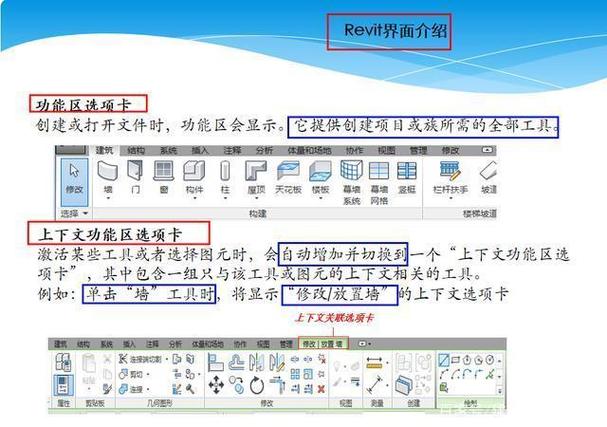
从入门到精通Revit软件并不是一蹴而就的事情,需要结合理论学习与实践探索。希望通过本指南,能够帮助广大建筑设计爱好者更好地理解和运用这款强大的设计工具,实现自己的创意和设计目标。无论是简单的住宅设计,还是复杂的商业建筑,Revit都会成为你得心应手的好帮手。
BIM技术是未来的趋势,学习、了解掌握更多BIM前言技术是大势所趋,欢迎更多BIMer加入BIM中文网大家庭(http://www.wanbim.com),一起共同探讨学习BIM技术,了解BIM应用!
相关培训